Apple 구독을 취소하려는 경우
Apple 구독 또는 App Store에서 앱으로 구입한 구독을 취소하는 방법에 대해 알아봅니다.
Apple 구독 취소하기
구독 취소하기웹에서 구독 취소하기
account.apple.com 사이트로 이동합니다.
화면의 지침을 따릅니다. Apple 계정으로 로그인하라는 메시지가 표시됩니다.
iPhone, iPad 또는 Apple Vision Pro에서 구독 취소하기
설정 앱을 엽니다.
사용자 이름을 탭합니다.
'구독'을 탭합니다.

구독 중인 항목을 탭합니다.
'구독 취소'를 탭합니다. 구독 취소 버튼을 찾으려면 아래로 스크롤해야 할 수도 있습니다. 취소 버튼이 없거나 만료 메시지가 빨간색 텍스트로 표시되면 구독이 이미 취소된 것입니다.
Mac에서 구독 취소하기
App Store 앱을 엽니다.
본인의 이름을 클릭합니다. 이름을 찾을 수 없으면 '로그인'을 클릭합니다.
'계정 설정'을 클릭합니다.
구독이 나올 때까지 스크롤한 다음 '관리'를 클릭합니다.
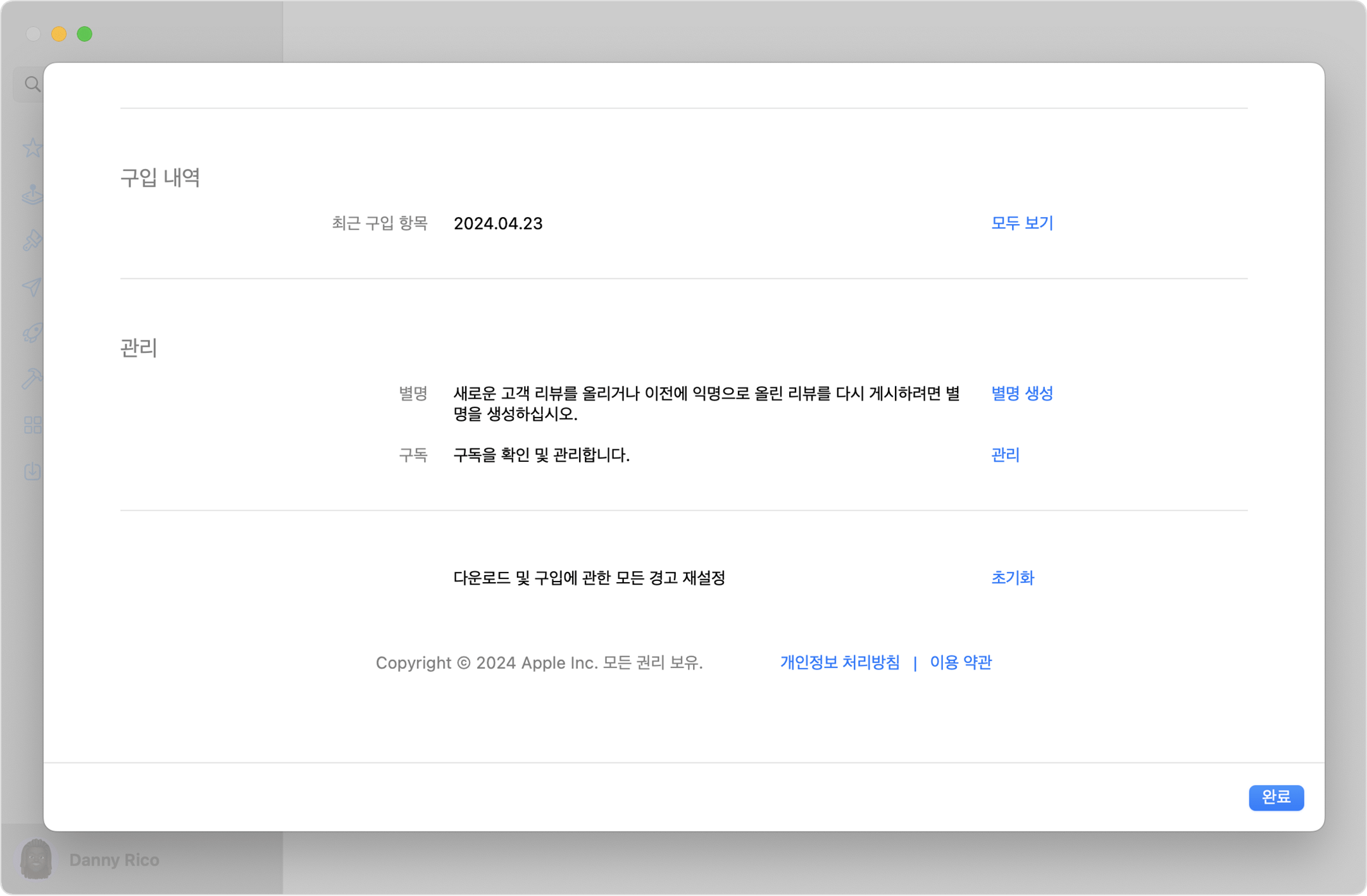
구독 중인 항목을 클릭합니다.
'구독 취소'를 클릭합니다. 구독 취소 버튼을 찾으려면 아래로 스크롤해야 할 수도 있습니다. 취소 버튼이 없거나 만료 메시지가 빨간색 텍스트로 표시되면 구독이 이미 취소된 것입니다.
Windows PC에서 구독 취소하기
웹에서 Apple Music을 취소하거나 Apple TV+를 취소할 수 있습니다. Apple에서 청구한 구독을 취소하려면 Windows용 Apple Music 앱 또는 Apple TV 앱을 사용합니다.
Windows용 Apple Music 앱 또는 Apple TV 앱 사용하기
Windows PC에서 Apple Music 앱 또는 Apple TV 앱을 엽니다. Windows용 Apple 앱을 다운로드하는 방법을 알아봅니다.
사이드바 하단에 있는 사용자 이름을 클릭한 다음 '나의 계정 보기'를 선택합니다. Apple 계정으로 로그인해야 할 수 있습니다.

'설정' 섹션으로 스크롤합니다. 구독 옆에 있는 '관리'를 클릭합니다.

취소할 구독을 찾은 후 '수정'을 클릭합니다.
'구독 취소'를 클릭합니다. 취소 또는 구독 취소 버튼이 없으면 구독이 이미 취소된 것입니다.
이전 버전의 Windows용 iTunes가 있는 경우
Windows PC에서 iTunes를 엽니다.
iTunes 윈도우 상단에 있는 메뉴 막대에서 '계정'을 선택한 후 '나의 계정 보기'를 선택합니다.
'설정' 섹션으로 스크롤합니다. 구독 옆에 있는 '관리'를 클릭합니다.

취소할 구독을 찾은 후 '수정'을 클릭합니다.
'구독 취소'를 클릭합니다. 취소 또는 구독 취소 버튼이 없으면 구독이 이미 취소된 것입니다.
Android 기기의 구독
account.apple.com 사이트로 이동합니다.
화면의 지침을 따릅니다. Apple 계정으로 로그인하라는 메시지가 표시됩니다.
취소하려는 구독을 찾을 수 없는 경우
iCloud 저장 공간 설정에서 iCloud+를 취소할 수 있습니다.
iCloud+를 취소하지 않으려는 경우 다음과 같이 영수증을 찾습니다.
이메일에서 'Apple 영수증' 또는 'Apple 송장'이라는 단어를 검색합니다.
구독 영수증에서 사용한 Apple 계정을 확인합니다.

영수증에 가족 구성원의 Apple 계정이 표시되면 해당 가족 구성원에게 이 문서의 단계에 따라 구독을 취소하도록 요청합니다. 가족 구성원의 구독은 다른 사람이 취소할 수 없습니다.
본인이 사용하는 다른 Apple 계정이 영수증에 표시된다면 해당 Apple 계정으로 로그인하여 이 문서의 단계에 따라 구독을 취소합니다.
Apple에서 발행한 구독 영수증을 찾을 수 없다면 다른 회사에서 제공하는 구독을 구입한 것일 수 있습니다. 청구서를 보낸 회사를 알아보려면 은행 거래내역서 또는 신용 카드 명세서를 확인합니다. 구독을 취소하려면 구독료 청구서를 보낸 회사에 문의해야 합니다.
구독 취소에 대해 더 알아보기
무료 체험 또는 할인이 적용된 유료 체험 구독에 가입한 후 구독을 갱신하지 않으려면 체험 기간이 종료되기 최소 24시간 전에 구독을 취소해야 합니다.
일부 국가 및 지역에서는 구독을 취소하는 방법이 약간 다릅니다. 독일, 이스라엘, 남아프리카 또는 튀르키예의 특수한 상황에 대해 알아봅니다.
Apple이 제조하지 않은 제품에 관한 정보 또는 Apple의 관리 또는 테스트 대상이 아닌 독립적인 웹 사이트는 권장 또는 보증 없이 제공되는 것입니다. Apple은 타사 웹 사이트 또는 제품에 대한 선택, 성능 및 사용과 관련하여 발생하는 결과에 대해 책임을 지지 않습니다. Apple은 타사 웹 사이트의 정확성 또는 신뢰도에 대해 어떠한 언급도 하지 않습니다. 자세한 내용은 해당 업체에 문의하시기 바랍니다.
